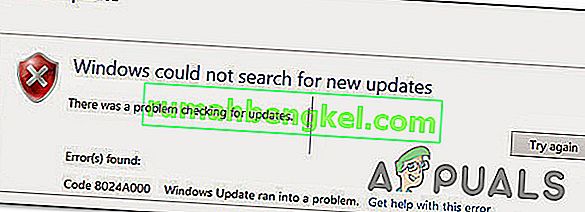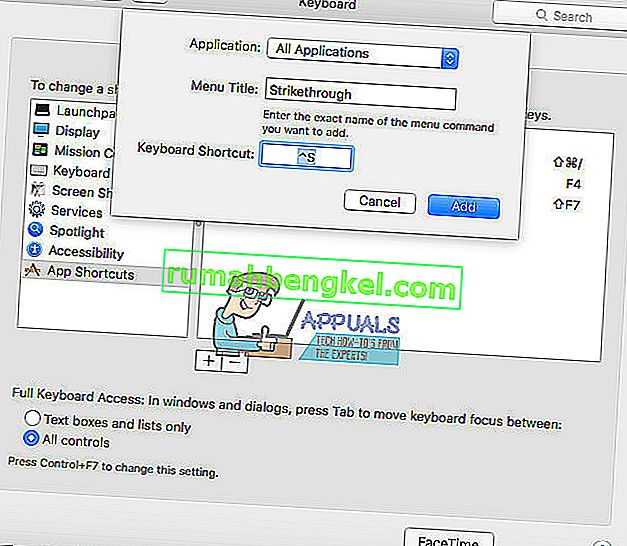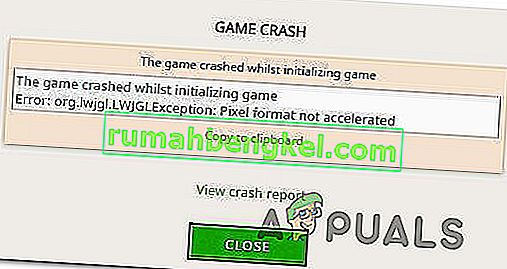誰かがサードパーティのアプリを聞いたとき、彼または彼女はそれらを違法なタイプのアプリケーションと考えるかもしれません。逆に、サードパーティのアプリの使用は違法ではないため、これは当てはまりません。サードパーティのアプリは、デバイスまたはそのオペレーティングシステムの製造元以外の開発者によって作成されたソフトウェアアプリケーションです。
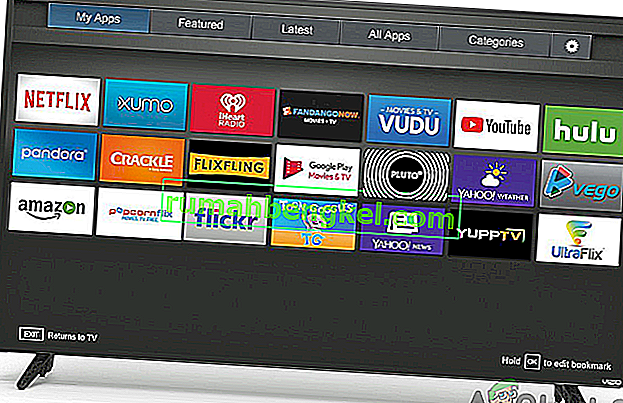
スマートサムスンテレビにサードパーティのアプリをダウンロードしたいのですが、どうすればいいのかわからない場合は、さて、このページをたどって、最も簡単な方法で質問に答えてください。Samsung TVでPlayストアからアプリをダウンロードする方法を知っている限り、サードパーティアプリの入手方法も知って理解しておくと便利です。
最も注目に値するのは、スマートサムスンテレビでサードパーティアプリを正常にダウンロードするには、コンピューターと、特にフラッシュドライブ、SDカード、ペンドライブなどのストレージデバイスが必要です。さらに、コンピューターとテレビを同じワイヤレスネットワークに接続する必要があります。
サードパーティのアプリをダウンロードしようとしているので、Samsungスマートテレビの不明なソース機能をオンにして、不明なソースからのインストールを許可する必要があります。これを実現するには、以下に概説する手順に従う必要があります。
TIZENユーザーへの注意: Tizenには、接続されたデバイスとの通信に使用するSDBがあります。したがって、Tizenを使用している場合は、記事に記載されているツールの代わりにこのツールを使用してください。
不明なソースからのインストールを有効にする
- Samsung Smart TVの電源を入れます。
- ホーム画面で、[設定]メニューに移動します。
- [ 個人]タブを選択し、[ セキュリティ ]のオプションを探します。
- これで、不明なソースの設定を確認できるようになります。隣のスイッチを切り替えて有効にします。
- これを有効にすると、Playストア以外のソースからアプリを自由にダウンロードできるようになります。
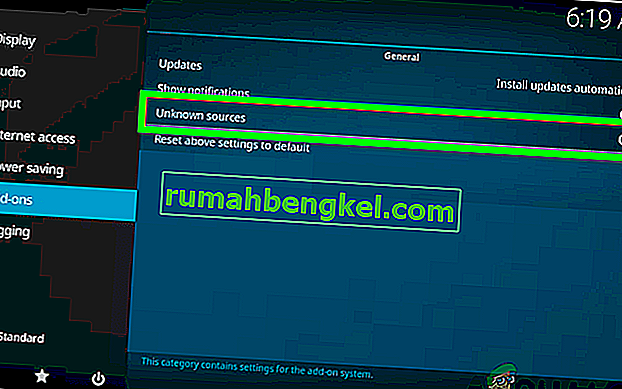
開発者モードを有効にする
次に、Samsungスマートテレビで開発者モードを有効にする必要があります。開発者モードをオンにすると、スマートTVのあらゆる種類の便利なツールや調整にアクセスできるようになります。サードパーティアプリのダウンロードは、デベロッパーモードで実現できる機能の1つです。したがって、以下の手順に従って有効にしてください。
- ターンあなたのサムスンのスマートテレビを上。
- 設定に移動し、スマートハブオプションを選択します。
- [ アプリ]セクションを選択します。
- アプリパネルをクリックすると、ピンを入力するように求められます。リモコンで、ピンとして12345を入力します。これはすべてのSamsungスマートテレビのデフォルトコードです。
- これで、開発者モード設定のウィンドウが表示されます。トグル開発モードにON。
- 次に、テレビに接続するコンピューターのIPアドレスを入力し、 [ OK ]をクリックします。(ご使用のコンピューターのIPアドレスは、Microsoftサポートから確認できます)
- 次に、テレビを再起動して、準備完了です。
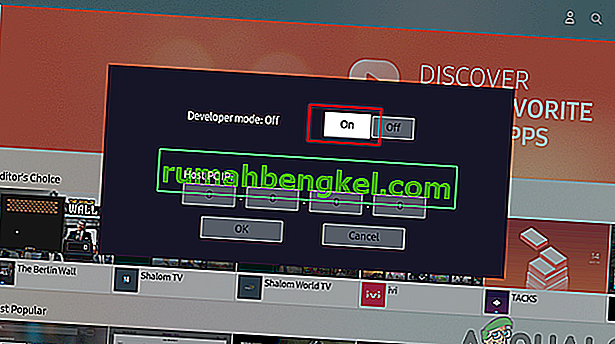
要件が整ったので、スマートTVにサードパーティのアプリをダウンロードしてください。アプリをダウンロードするには、外部と内部の方法があります。これには、コンピューターでのコマンドプロンプトの使用や、外部ストレージデバイスの使用が含まれます。
コマンドプロンプトを使用したサードパーティアプリのダウンロード
これは、サードパーティのアプリをSamsung Smart TVにダウンロードする最も簡単な方法の1つです。コンピューターの助けを借りて、コマンドプロンプトを使用していくつかのコマンドを入力し、アプリをテレビにインストールします。ただし、これを実現するには、テレビのIPアドレスを確認する必要があります。以下の手順に従って、IPアドレスを取得してください。
- テレビの電源を入れ、[設定]に移動します。
- ネットワークオプションを選択します。
- [ 情報]をクリックすると、[ IPアドレス]セクションが表示されます。
- JotのダウンIPアドレスあなたのテレビの。これに似ているはずです、168.2.201
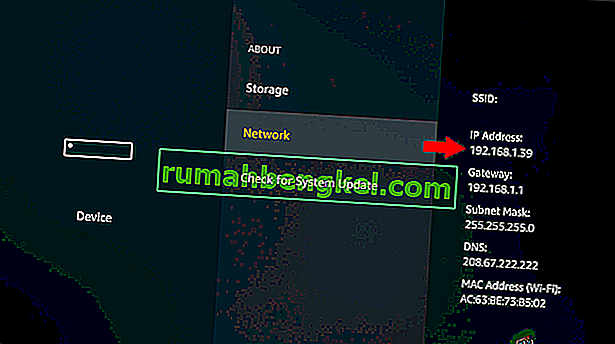
TVのIPアドレスを取得したので、以下の所定の手順に従ってダウンロードプロセスを続行できます。
- コンピューターを開き、コマンドプロンプトを実行します。
- コマンドプロンプトで、コマンドadb connect 192.168.2.201(テレビのIP)を入力します。これにより、192.168.2.201:5555に接続されていることがわかります。
- コマンドinstall D \ install.apkを実行します(これはアプリのファイルの場所です)。
- ダウンロードが進行中のため、しばらくお待ちください。プロンプトで成功として表示されます。
- adb disconnect 192.168.2.201(テレビのIPアドレス)コマンドを入力して、テレビをコンピューターから切断します。
- これで、サードパーティアプリがSamsung Smart TVに正常にダウンロードされました。これで、スマートハブに移動し、テレビのアプリに移動できます。これにより、ダウンロードしたアプリケーションを見つけることができます。
外部ストレージデバイスを使用したサードパーティアプリのダウンロード
これには、インターネットで入手できる信頼できるソースからアプリをサイドローディングするプロセスが含まれます。これは、アプリがコンピューターにダウンロードされるコンピューターのWebブラウザーを使用して行われます。フラッシュドライブなどのストレージデバイスを使用して、コンピューターからファイルをコピーし、Samsungスマートテレビに転送できます。したがって、このプロセスを実現するには、以下の所定の手順に従う必要があります。
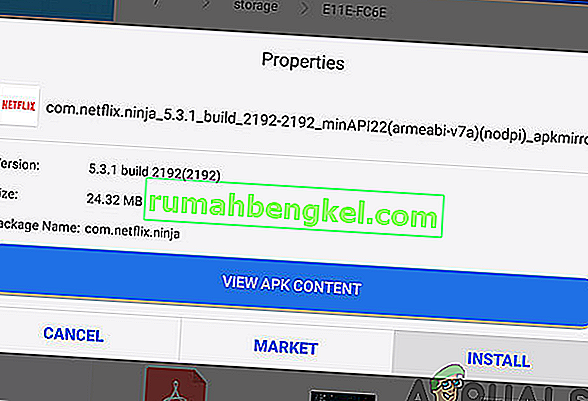
- 移動し、Webブラウザ、あなたの中のコンピュータまたはラップトップ。
- 信頼できるソースから、Samsungスマートテレビにインストールするアプリの.apkファイルを見つけてダウンロードします。
- 挿入フラッシュドライブをお使いにラップトップまたはコンピュータとコピーそれにファイルを。
- ファイルをコピーした後、コンピュータからフラッシュドライブを取り外し、プラグにそれをテレビ。
- フラッシュドライブを開き、.apkファイルを見つけたら、それを選択して[ インストール ]をクリックします。
- インストールプロセスが完了すると、Samsungスマートテレビにインストールしたアプリを開いて楽しむことができます。